Inleiding
Deze handleiding beschrijft heel kort de kampregistratie taken voor een HIT Plaats of HIT Kamp.
HIT Plaats
Er zijn drie hoofdtaken:
- het wijzigen HIT Plaats gegevens;
- het toevoegen, wijzigen en verwijderen van HIT Kampen;
- het geven van een akkoord op de teksten van de HIT Plaats én van elk HIT Kamp zodat het HIT Projectteam kan zien dat alles klaar is om gepubliceerd te worden.
HIT Kamp
Er zijn twee hoofdtaken:
- het invullen / wijzigen van de gegevens van je eigen kamponderdeel;
- het geven van een akkoord op de informatie zodat de HIT Plaats of het HIT Projectteam kan zien dat alles klaar is om gepubliceerd te worden.
Om dit te doen moet je een aantal stappen doorlopen. Door het volgen van alle onderstaande stappen vul je alles in wat ingevuld moet worden. De laatste stap beschrijft hoe je hulp kan krijgen als je er niet helemaal uitkomt.
Stap 1: Inloggen
Vorige jaren kon iedereen met een SOL(1)-account geautoriseerd worden om in te loggen op KampInfo. Sinds kort hebben we de techniek van de website helemaal bijgewerkt, maar de koppeling tussen de HIT-website en SOL-3 is op dit moment nog niet mogelij.
Daarom zijn er voor elke HIT plaats twee accounts aangemaakt. Eentje voor het C-team om de gegevens van de plaats én van de kamponderdelen te bewerken, én eentje die door alle kamponderdelen binnen de HIT plaats gebruikt kan worden. Het is niet het meeste wenselijke scenario, maar dit is voor nu even het hoogst haalbare én het makkelijkst.
Elke HIT Plaats krijgt de gebruikersnaam en wachtwoord van beide accounts en is verantwoordelijk voor het verder verspreiden van het account voor het kamp onder de kamponderdelen.
Als je eenmaal de juiste gebruikersnaam en wachtwoord hebt ontvangen, dan kun je naar de volgende website gaan en daar inloggen: https://hit.scouting.nl/administrator
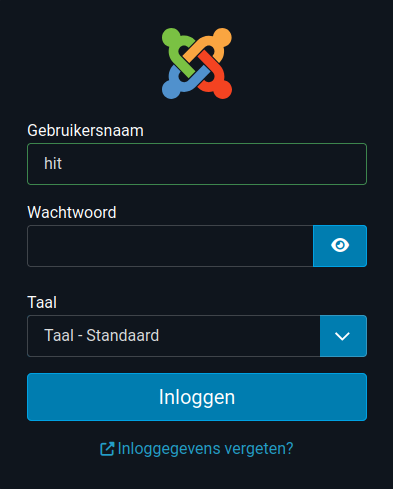
Stap 2: Openen KampInfo
Voor een HIT Plaats en voor een HIT Kamp zijn verschillende hoofdmenu's gemaakt. Dus afhankelijk van het organisatieniveau zie je een ander menu en kun je meer of minder.
Het menu voor een HIT Plaats ziet er als volgt uit:
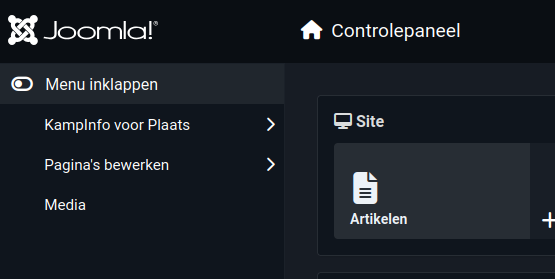
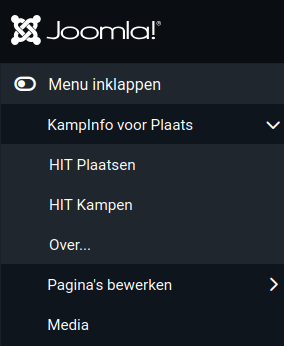
Een HIT Plaats kan KampInfo gebruiken, de pagina's van de website bewerken en de media (afbeeldingen en bestanden) beheren.
Het menu voor een HIT Kamp ziet er als volgt uit:
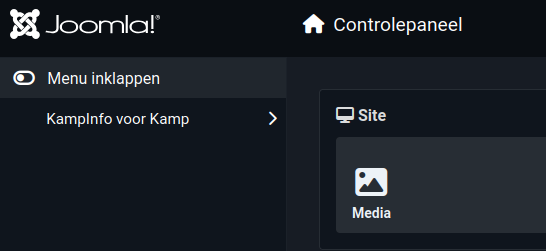
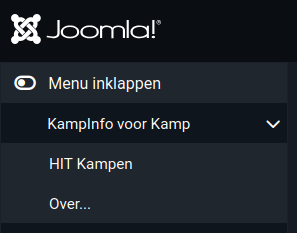
Een HIT Kamp kan alleen KampInfo gebruiken.
Stap 3: Aanpassen gegevens HIT Plaats
Binnen KampInfo kunnen per jaar de gegevens van de HIT Plaats worden bewerkt.
Als je in het menu KampInfo voor Plaats kiest voor de optie "HIT Plaatsen", dan krijg je een overzicht te zien van alle HIT Plaatsen van het huidige jaar.
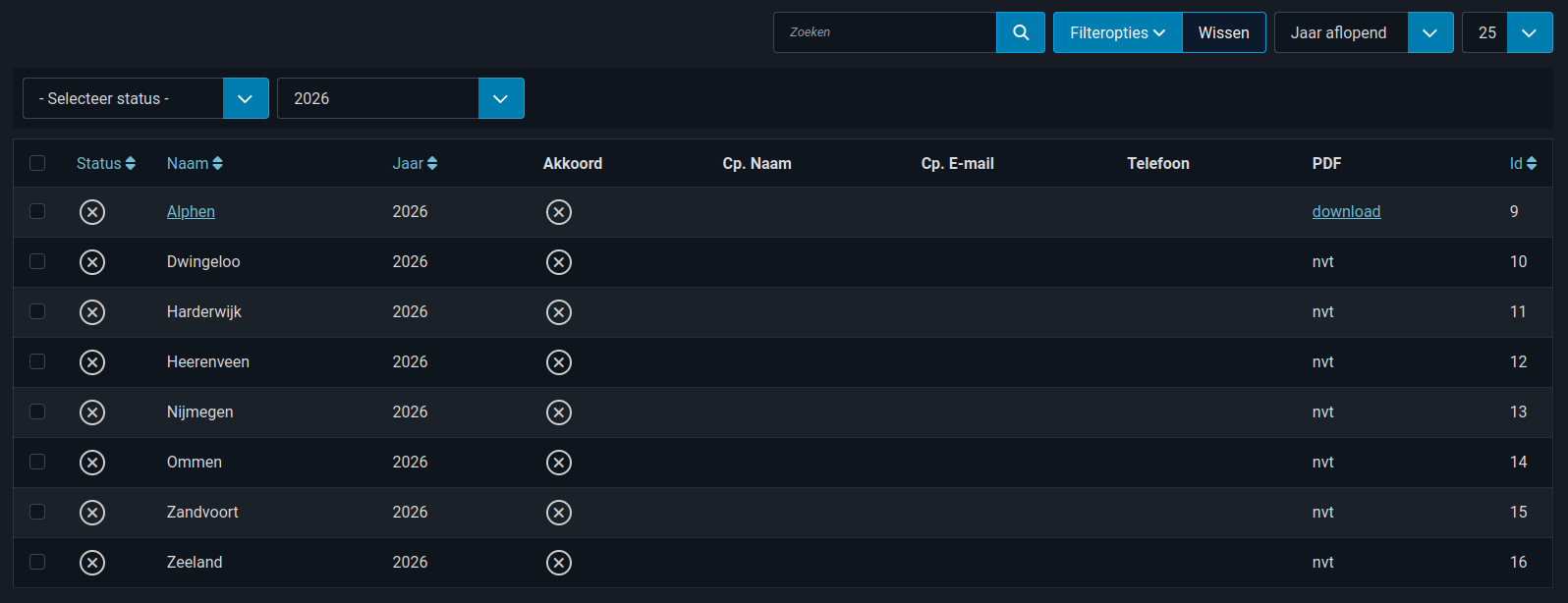
Het volgende is hier van belang:
- bovenaan de lijst zie je het jaartal 2026, daarmee kun je filteren voor welk jaar je de HIT Plaatsen ziet. Wil je bijvoorbeeld even terugkijken naar een vorig jaar, dan kun je daar een ander jaar kiezen;
- alleen de naam van de HIT Plaats waar je voor geautoriseerd bent, is een link (onderstreept, andere kleur,) dat betekent dat je alleen die plaats kan bewerken, in dit voorbeeld HIT Alphen;
- in dit overzicht kun je ook een akkoord geven voor je HIT Plaats door op het icoontje in de kolom 'Akkoord' te klikken. Dat kan niet bij de HIT Plaatsen waar je niet voor geautoriseerd bent en het werkt ook niet in de kolom Status;
- In de kolom "PDF" zie je een link 'download', als je daar op klikt, krijg je een PDF met daarin alle gegevens van de plaats en de kamponderdelen.
Na het klikken op de link opent het scherm voor het bewerken van een HIT Plaats en zie je de volgende invoervelden:
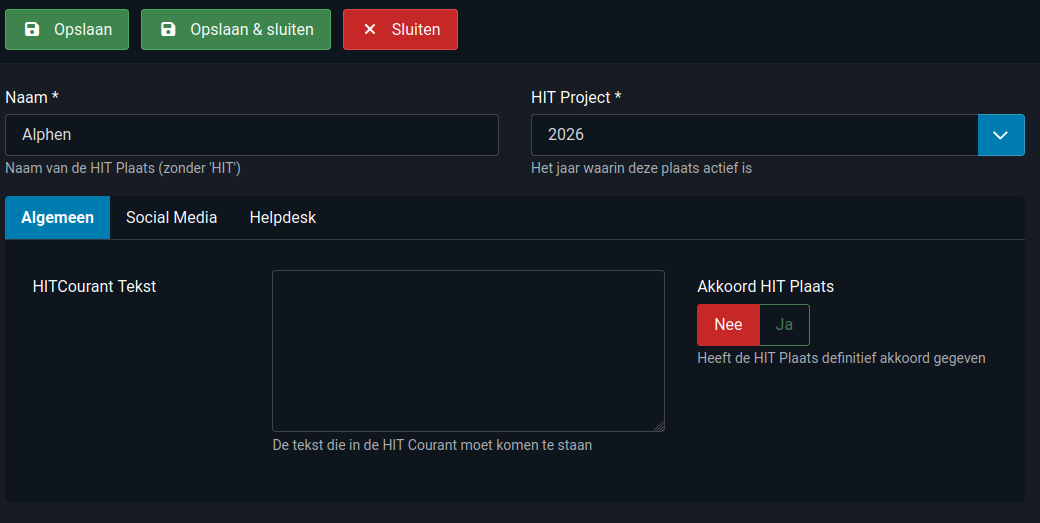
- Naam: deze moet je niet aanpassen, er hoeft geen 'HIT' voor;
- HIT Project: deze moet je ook niet aanpassen, want dan hang je de HIT Plaats onder een ander jaar;
Tab Algemeen
- HITCourant Tekst: Deze moet je wel invullen. Deze tekst wordt overgenomen in de HIT Courant en komt samen met de stukjes van de andere HIT Plaatsen op één bladzijde;
- Akkoord HIT Plaats: Als je klaar bent met alles invullen (ook van de kampen), dan jun je dit op 'Ja' zetten. Dan weet het HIT Projectteam dat alles klaar is om gepubliceerd te worden. Als dit op "Nee" staat, dan gaan de gegevens niet naar de overzichten, de HIT-kiezer, etc. Het is dus belangrijk om dit uiteindelijk op "Ja" te zetten.
Tab Social Media
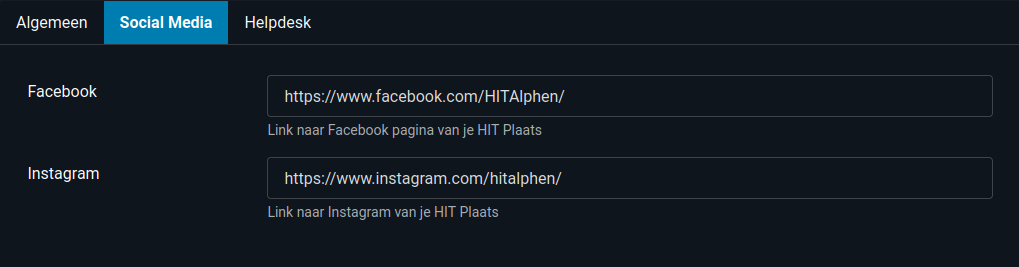
- Facebook: Hier kun je de link naar je Facebook-pagina invullen, of leeg laten;
- Intstagram: Hier kun je de link naar je Instagram invullen, of leeg laten.
Op de webpagina van de HIT Plaats staat een plugin die deze informatie op een standaard manier toont, inclusief het logo. Als je een veld leeg laat, wordt er geen link met plaatje getoond, alleen waar iets is ingevuld.
Tab Helpdesk
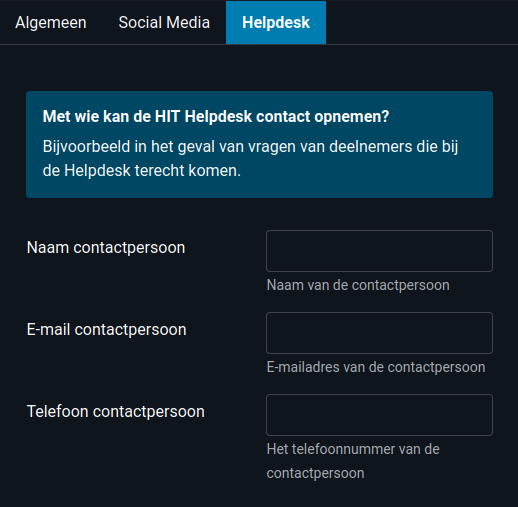
- Naam contactpersoon, E-mail contactpersoon, Telefoon contactpersoon: Deze gegevens worden NIET gepubliceerd op de website en ALLEEN door de helpdesk gebruikt om contact op te nemen met je HIT Plaats in geval van vragen over de inhoud.
Stap 4: Aanpassen gegevens HIT Kampen
Als je in het KampInfo-menu kiest voor "HIT Kampen", dan opent het scherm voor het bewerken van de HIT Kampen.
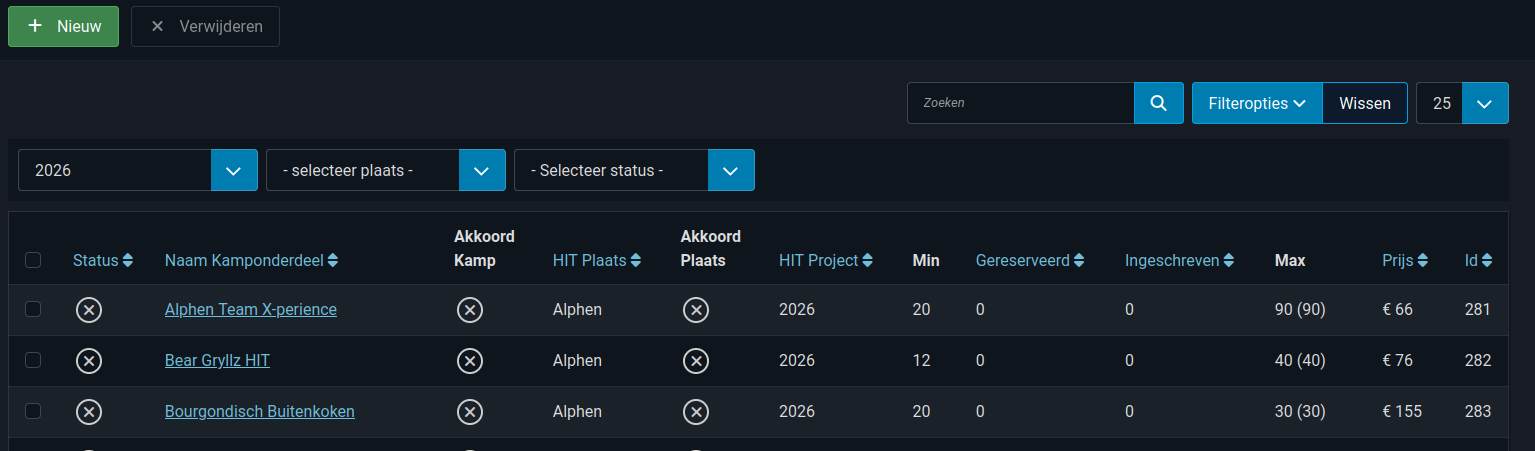
De knoppen linksboven verschijnen alleen als je ingelogd bent als een HIT Plaats en niet als je ingelogd bent als een HIT Kamp. Alleen een HIT Plaats mag nieuwe onderdelen toevoegen en bestaande verwijderen.
In dit scherm kan een HIT Plaats een akkoord geven in de kolom "Akkoord Kamp" en "Akkoord Plaats" en een HIT Kamp kan dat alleen in de kolom "Akoord Kamp".
In de balk met filteropties zie je een drietal filter-opties om het jaar, de plaats en de status te selecteren. De eerste met het jaartal moet altijd het jaartal zijn voor de komende HIT, en vooral de tweede is handig, want dan zie je alleen de HIT Kampen binnen je eigen HIT Plaats. Selecteer daar dus altijd je HIT Plaats!
Ook hier geldt dat je alleen mag bewerken waar je ook voor geautoriseerd bent, dat zie je doordat de naam van het HIT Kamp een andere kleur heeft en onderstreept is.
Klik op de naam van het HIT Kamp dat je wil bewerken en vul de gegevens in, hieronder staan per tab de belangrijkste opmerkingen per veld:
Tab Algemeen
- Start datum/tijd en Eind datum/tijd: Er zit een controle op dat de ingevulde datums ook binnen de vrijdag-maandag van de HIT vallen.
- Kamp gaat niet door: Je kan hier tijdens/na de inschrijving aangeven dat een kamp niet doorgaat. Vroeger zetten we dat in de naam en moest ook het menu aangepast worden. Dat hoeft niet meer. Over het algemeen moet je deze dus gewoon op "Nee" laten staan, al is de dubbele ontkenning misschien wat lastig te begrijpen (het gaat niet niet door, dus het gaat wel door...)
- De informatie voor de Helpdesk is ook alleen voor de Helpdesk en wordt niet gepubliceerd op de website.
Tab HIT Courant
- HIT Couranttekst: Hou de tekst kort en bondig, maak er één alinea van zonder witregels.
Tab Website
- Subtitel: De naam van je kamp wordt al boven de webpagina afgedrukt, dus hier moet je die niet herhalen (als het identiek is, wordt het automatisch weggelaten), je kan daar iets invullen als "...zoals nog nooit vertoond", of iets heel veel beters.
- Foto's: PLAATS ALSJEBLIEFT DE FOTO'S IN DE JUISTE MAP: Elke HIT Plaats heeft een eigen mapje voor de foto's bij een HIT Kamp. Je moet dus ALLEEN DAAR de foto's uploaden, je moet daarvoor soms even de juiste map opzoeken.
Tab Iconen
- Kies niet teveel iconen, overdaad schaadt. Let ook op dat je geen tegenstrijdige iconen kiest.
Tab Deelnemer
- Hier kun je de leeftijdsgrenzen voor de deelnemer invullen
- Als het een ouderkind-kamp is, dan kun je ook de leeftijdsgrenzen voor de ouder invullen. De minimumleeftijd voor ouders is 18, maar kun je wel hoger maken.
Tab Aantallen
- Hier kun je de minima en maxima voor het aantal deelnemers en de subgroepjes invullen. Op dit moment is het nog niet helemaal duidelijk of deze gegevens ook door SOL-3 worden ondersteund.
Tab Doelstelling
- Dit hoef je niet in te vullen, het idee is dat met deze omschrijving het makkelijker kan zijn om (nieuwe) kamponderdelen met elkaar te vergelijken.
Stap 5: Toevoegen en verwijderen van HIT Kampen
Alleen een HIT Plaats kan nieuwe HIT Kampen toevoegen en bestaande verwijderen. Daarvoor zijn de knoppen (je verwacht het niet) "Nieuw" en "Verwijderen".
Om een of meerdere kampen te verwijderen, zet je een vinkje in de eerste kolom en druk je op de knop 'Verwijderen". Je krijgt dan voor de zekerheid nog de vraag of je het zeker weet, en als je op "Ja" klikt, is het ook echt weg.
Om een nieuw kamp toe te voegen, druk je op de knop "Nieuw" en je moet dan een aantal gegevens invullen, waaronder:
- Naam: Dit is de naam van het HIT Kamp en dat wordt overal getoond.
- HIT Plaats: Dit is de HIT Plaats in een specifiek jaar waar het HIT Kamp bij hoort. Vul hier geen plaats in waar je geen rechten voor hebt, want dan kun je het dus niet meer bewerken. Vul hier dus ALTIJD alleen de HIT Plaats van de komende HIT in.
Voor de rest is het hetzelfde als in stap 4.
Stap 6: Akkoorden
Vanuit de drie organisatieniveaus binnen de HIT (landelijk, plaats, kamp) kan er aan de gegevens worden gewerkt. Ook kan men een poos bezig zijn met het bewerken van de gegevens. Om aan elkaar door te geven of iets ingevuld en klaar is, is het mogelijk om een akkoord te geven. In het scherm 'HIT Kampen' zijn de akkoorden te zien als een grijs kruisje of als groene vinkjes.
Men kan deze in twee schermen wijzigen, het overzichtsscherm en het bewerkscherm van het HIT Kamp of HIT Plaats.
Akkoord door HIT Kamp
Een HIT Kamp kan een akkoord geven door in het overzichtsscherm in de kolom 'Akkoord Kamp' te klikken.
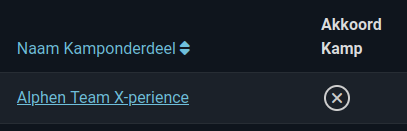
Of door in het bewerkscherm van het HIT Kamp in de tab Algemeen bij het blok Akkoord bij het veld Akkoord Kamp te kiezen voor "Ja":
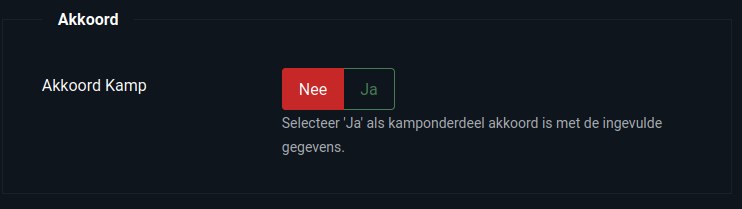
Akkoord door HIT Plaats
Een HIT Plaats kan akkoord geven door in het overizchtsscherm in de kolom "Akkoord Kamp" of "Akkoord Plaats" te klikken.
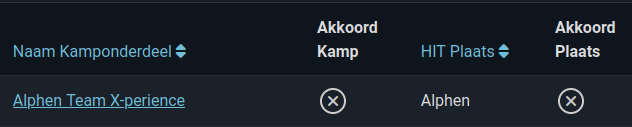
Of door in het bewerkscherm van het HIT Kamp in de tab Algemeen bij het blok Akkoord bij de velden "Akoord Kamp" of "Akoord Plaats" te kiezen voor "Ja":
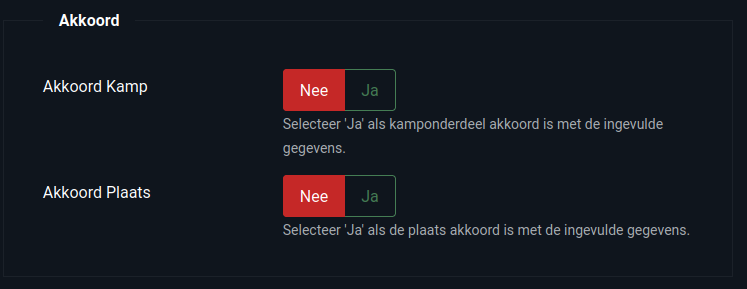
Stap 7: Technische hulp vragen
Deze versie van KampInfo is net gemigreerd van Joomla 3 naar Joomla 5, dus er kunnen nog wat foutjes in zitten. Dat geldt ook voor deze handlelding. Kom je er niet uit, of denk je een foutje gevonden te hebben, schroom dan niet om contact op te nemen.
Voor ondersteuning kun je een e-mail sturen naar